如何用 Microsoft Excel 中的结果替换公式
admin
2023-07-31 11:00:01
0次
如何用 Excel 中的结果替换公式
在 Microsoft Excel 中打开您的工作簿和工作表。然后,按照以下步骤使用复制和粘贴来替换您的公式:
- 选择包含要替换为结果的公式的单元格。
- 用右键单击并选择复制操作复制或点击复制中的剪贴板节主页选项卡。
- 在单元格仍然被选中的情况下,使用粘贴特殊操作。您可以右键单击并选择选择性粘贴,或单击主页选项卡剪贴板部分中的粘贴>选择性粘贴。
- 在“选择性粘贴”窗口中,选择“值”。
- 单击“确定”。
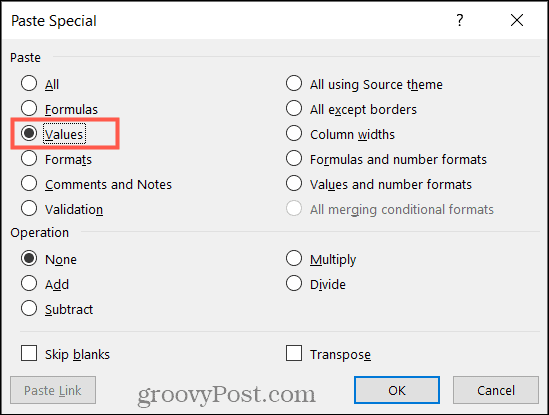
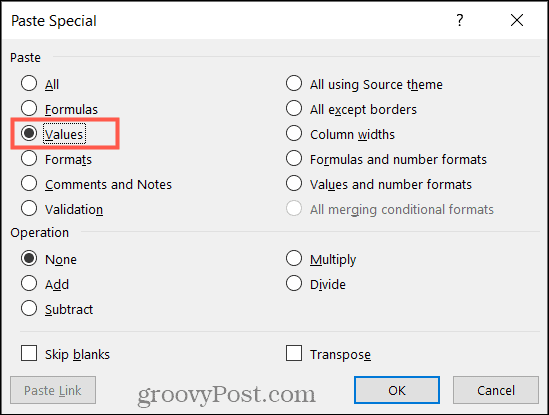
此时,选择单元格 – 您应该只看到公式的结果。您可以通过查看工作表顶部的公式栏来确认这一点。
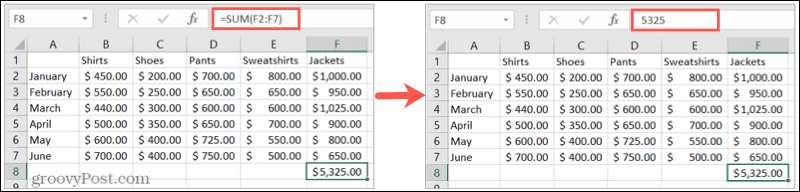
![]()
省时提示:您还可以使用F9 键将公式转换为其静态结果。选择单元格,将光标放在公式内的公式栏中,然后点击F9。
对于其他类似的很酷的技巧,请查看我们的基本 Microsoft Excel 技巧列表。
如何用 Excel 中的结果替换部分公式
如果您有一个使用多个函数的公式,您可能希望用结果替换该公式的一部分。例如,您可能对两个单元格区域使用SUM,但其中一个单元格区域的数据永远不会改变。
这允许您用静态值替换此单元格范围。
用静态数据替换部分公式:
- 选择包含公式的单元格。
- 转到公式栏并选择要替换为静态值的公式部分。
- 请务必选择公式的所有该部分,包括参数和括号。
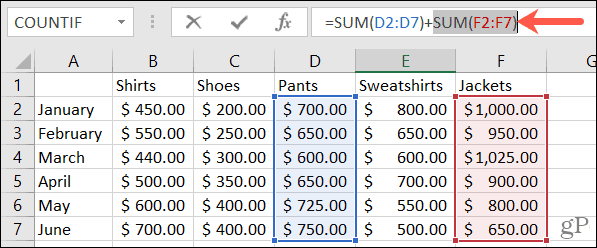

- 请务必选择公式的所有该部分,包括参数和括号。
- 按F9。您应该会看到公式的选定部分立即更改以显示结果。
- 按Enter应用更改。
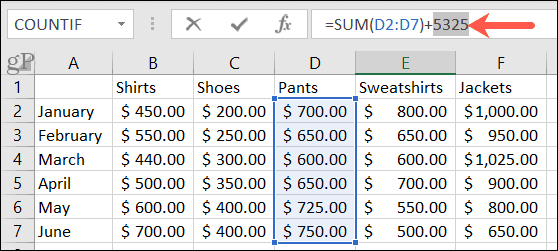
![]()
然后,选择单元格。您应该会在公式栏中看到公式的其余部分未受影响,其中一个部分替换为静态值。
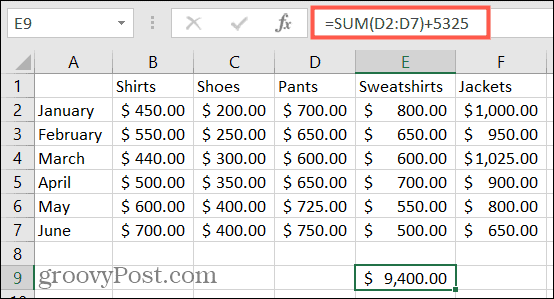
![]()
在 Excel 中为公式使用静态值
通过用静态结果替换公式,您可以减少 Excel 打开和重新计算工作簿所需的时间。如果您的公式包含包含您不希望更改的数据的单元格引用,上述步骤应该可以帮助您节省系统内存。
相关内容
热门资讯
Windows 11 和 10...
Windows 11/10 文件夹属性中缺少共享选项卡 – 已修复
1.检查共享选项卡是否可用
右键...
Radmin VPN Wind...
Radmin VPN 是一款免费且用户友好的软件,旨在牢固地连接计算机以创建一个有凝聚力的虚拟专用网...
事件 ID 7034:如何通过...
点击进入:ChatGPT工具插件导航大全 服务控制管理器 (SCM) 负责管理系统上运行的服务的活动...
如何修复 Steam 内容文件...
Steam 内容文件锁定是当您的 Steam 文件无法自行更新时出现的错误。解决此问题的最有效方法之...
Hive OS LOLMine...
目前不清退的交易所推荐:
1、全球第二大交易所OKX欧意
国区邀请链接: https://www.m...
如何在电报Telegram中隐...
点击进入:ChatGPT工具插件导航大全 在Android上的电报中隐藏您的电话号码
您可以通过切换...
在 iCloud 上关闭“查找...
如果您是 Apple 的长期用户,您肯定会遇到过 Find My 应用程序,它本机安装在 iPhon...
在 Windows 11 中打...
什么是链路状态电源管理?
您可以在系统控制面板的电源选项中看到链接状态电源管理。它是 PCI Exp...
Hive OS 部署 PXE ...
目前不清退的交易所推荐:
1、全球第二大交易所OKX欧意
国区邀请链接: https://www.m...
farols1.1.501.0...
faro ls 1.1.501.0(64bit)可以卸载,是一款无需连接外部PC机或笔记本计算机即可...
